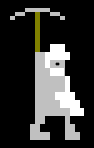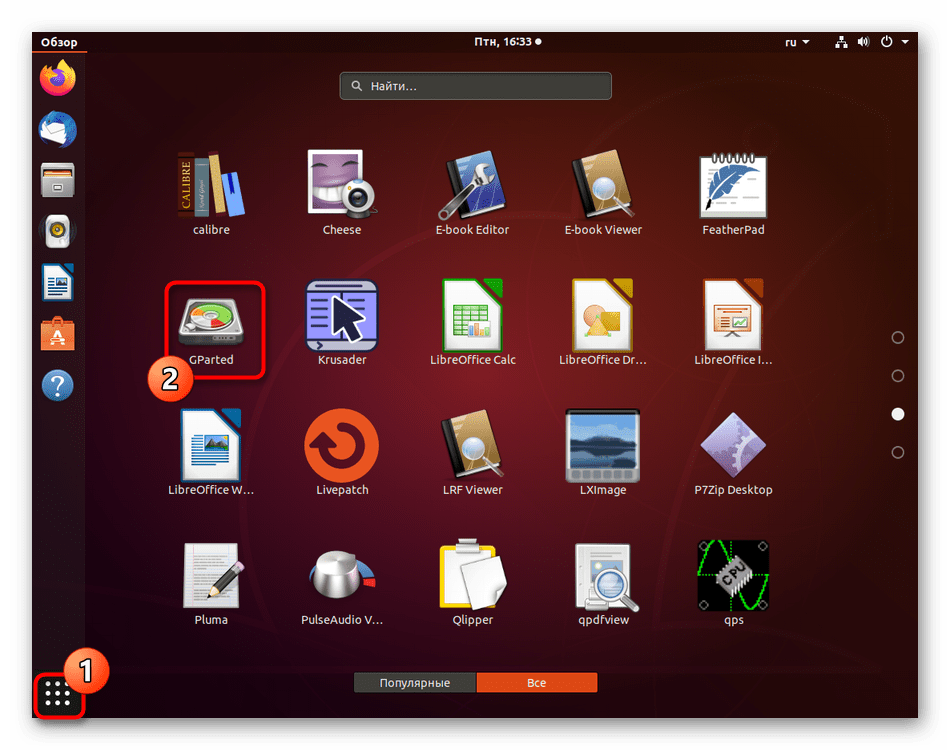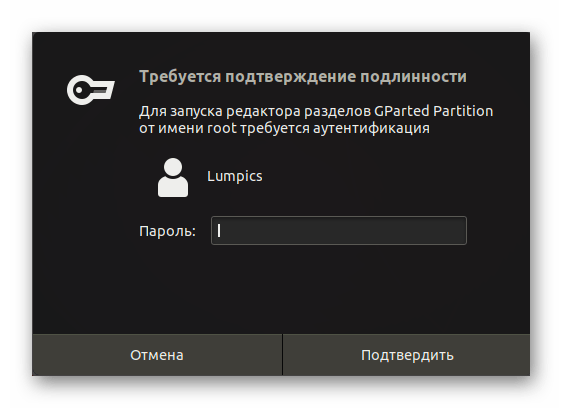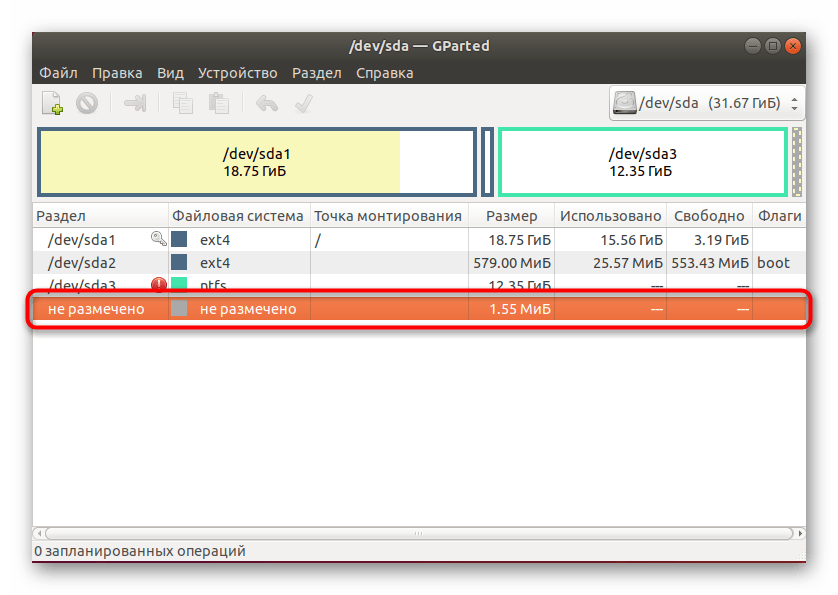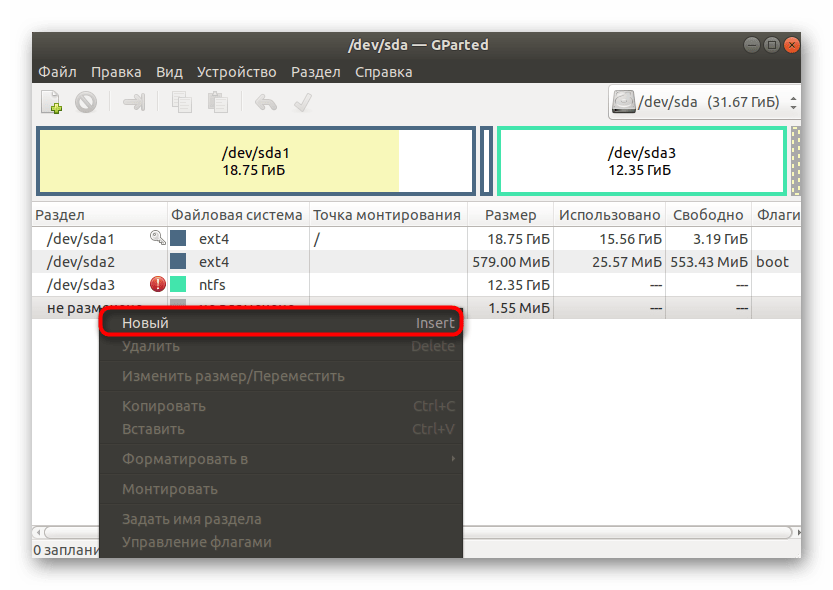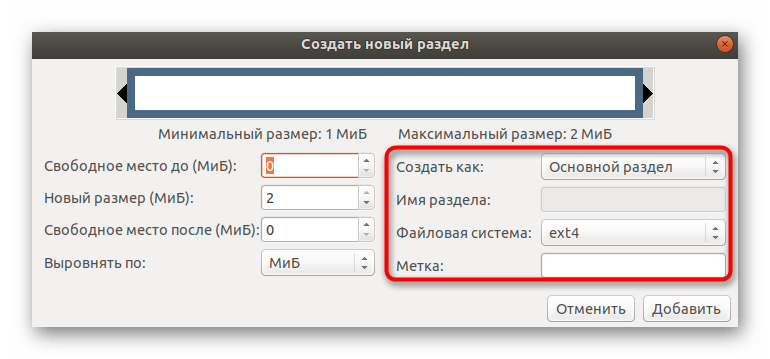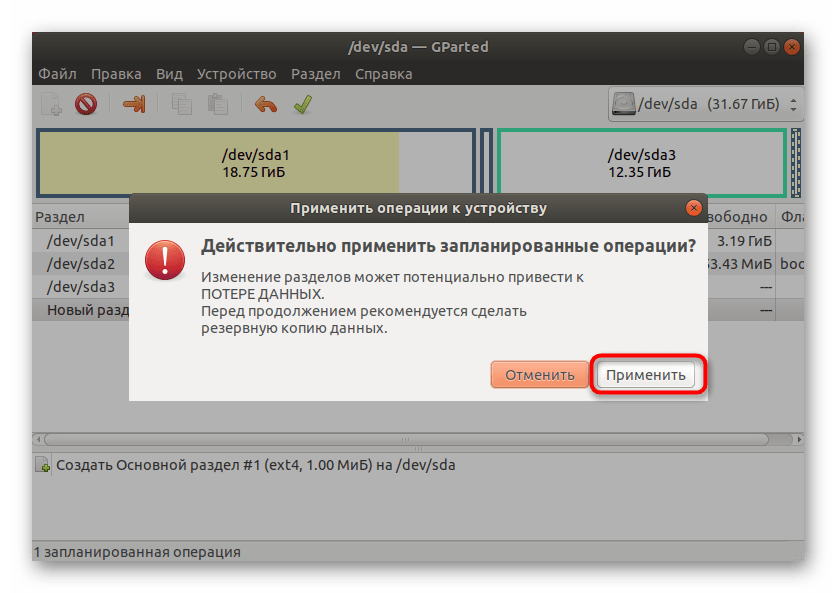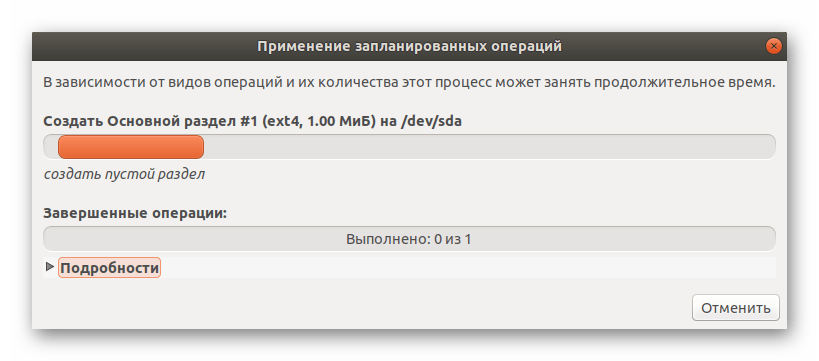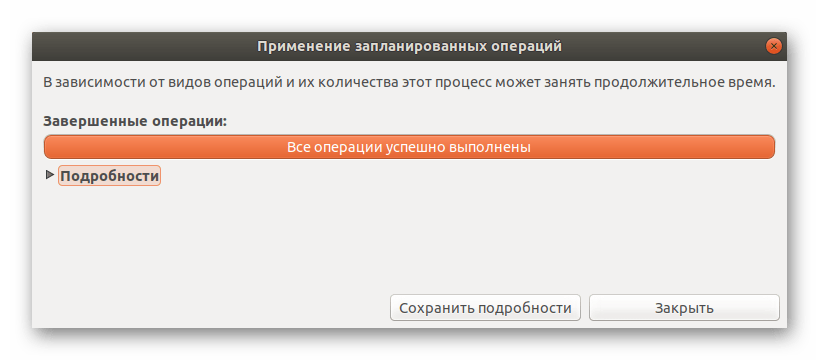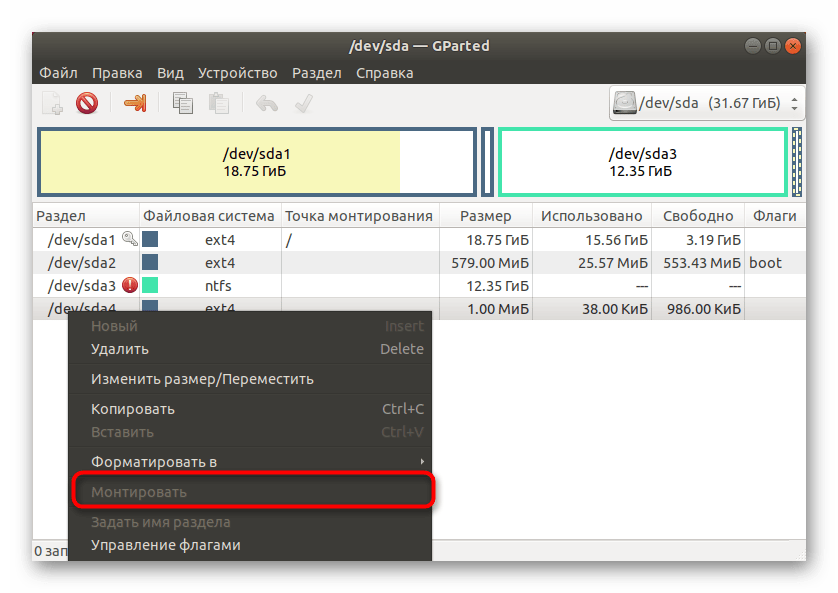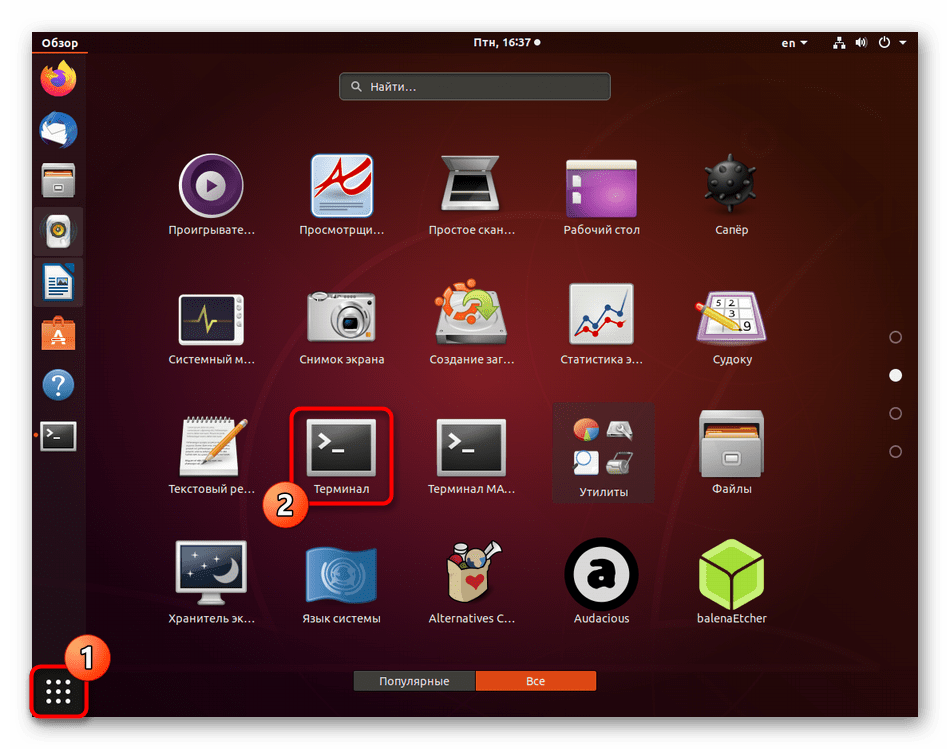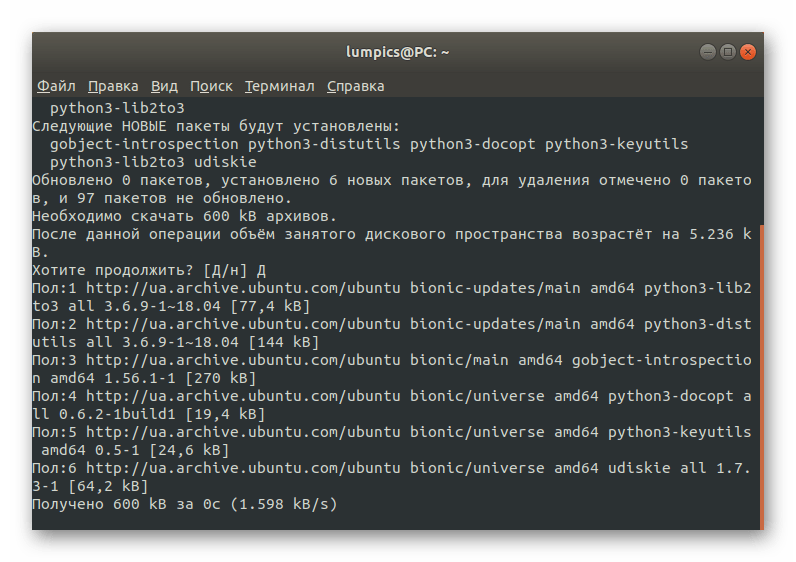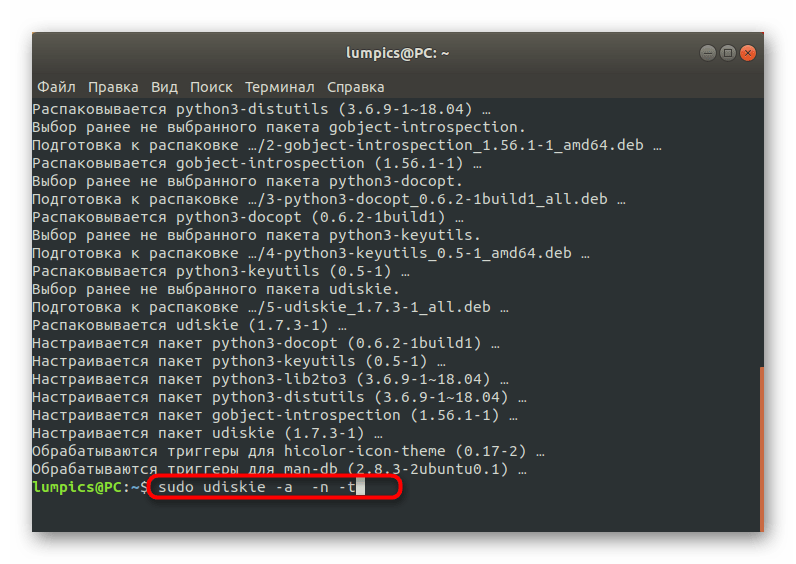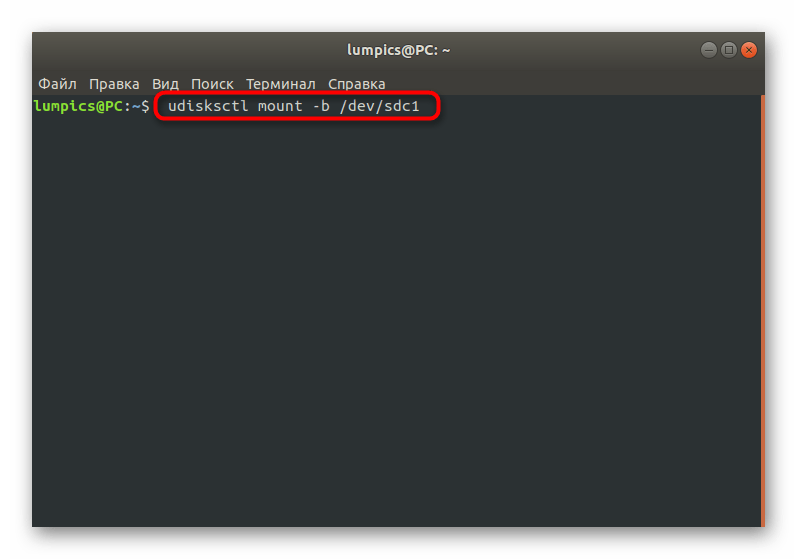Xubuntu не видит SD карту.
Вставляю SD карту в ноутбук, OC ее не видит, файловый менеджер ее не показывает, однако если зайти в программу GParted то он выдаст, что сама SD есть и даже выводит подробную информацию о ней. Как это исправить?
Запусти в консоле «dmesg -w» и смотри, что пишет, когда карту вставляешь.
Да у него скорее всего банально SD карта отформатирована целиком в ФС без таблицы разметки, а Linux такое не умеет монтировать автоматически, только руками. Пусть
Удваиваю. ТС, пости выхлоп fdisk, будет понятнее.
Опа, в другом дело — карточки нужно безопасно извлекать — а ты этого не сделал — вот Linux ругается и не хочет монтировать.
FAT-fs (mmcblk0): Volume was not properly unmounted. Some data may be corrupt.
Прогони чек в винде или dosfstools в линухе.
то лучше вначале сделать образ с карты или смонтировать её в ro и файлы перекопировать. когда пользовался им — всегда «каша» получалась 🙁
Флешки идут в exFAT. Линуксы из коробки 📦 не понимают exFAT, поэтому надо всякие там exfat-util поставить
Всякие маргинальные DE типа XFCE могут легко не поддерживать автомонтирование exFAT
Подтверждаю. В крысе уже много лет такая история.
Также проблема с настройкой персистенс раздеоа
Всем привет, люди помогите пожалуйста, не могу настроить раздел персистенс после установки кали с флешки, флешку разметил вроде правильно, линукс видит все 3 раздела, а дальше все. выполняю команды настройки раздела персистенс, линукс мне пишет в итоге #нет точки монтирования#, помогите пожалуйста а то среда линукс для меня новая.
Источник
Решение проблем с видимостью флешки в Linux
Способ 1: Ручное монтирование
Иногда флешка не обнаруживается в Linux из-за проблем с автоматическим монтированием. Тогда эту операцию пользователю придется произвести самостоятельно, выполнив соответствующие действия, отвечающие за подключение дисков. Более детальные инструкции по этой теме на примере нескольких способов вы найдете в другом материале на нашем сайте, перейдя по ссылке ниже.
Способ 2: Разметка новой флешки
Иногда проблемы с обнаружением носителя в Linux связаны с отсутствием на нем разделов. Чаще всего это касается новых флешек определенных моделей. В таких ситуациях нужно воспользоваться одной из доступных утилит, чтобы создать раздел. Если вы только приобрели устройство и столкнулись с подобной проблемой, произведите приведенные далее действия.
- Откройте меню приложений и отыщите там стандартное приложение GParted. Если оно по умолчанию отсутствует в оболочке, предварительно выполните инсталляцию через официальные репозитории, вписав команду sudo apt-get install gparted или sudo yum install gparted .
Запуск утилиты придется подтвердить, указав пароль суперпользователя.
Если сейчас пространство флешки не имеет разделов, в одной из строк вы увидите надпись «не размечено». Тогда это следует исправить. Нажмите по данной строке правой кнопкой мыши.
Особое внимание обратите на правый столбец с пунктами «Создать как» и «Файловая система». Здесь выберите «Основной раздел» и необходимую ФС, которая по умолчанию устанавливается как ext4.
После добавления задания останется только нажать на значок в виде зеленой галочки, чтобы запустить выполнение операции.
Подтвердите этот процесс, нажав на кнопку «Применить».
Вы будете уведомлены об успешном завершении операции.
Если после этого устройство не было примонтировано автоматически, щелкните по строке с разделом ПКМ и в контекстном меню выберите «Монтировать».
Как видно, ничего сложного в использовании утилиты GParted нет, поскольку в своем большинстве действия производятся автоматически. Остается только выбрать проблемную флешку и создать на ней основной раздел, чтобы избавиться от возникшей ошибки.
Способ 3: Установка утилиты для автоматического монтирования дисков
Для Linux существует специализированная утилита без графического интерфейса, которая функционирует в фоновом режиме. Она предназначена для автоматического монтирования дисков, включая флешки, при их подключении к системе. По умолчанию она может быть не установлена, из-за чего и возникает рассматриваемая сегодня проблема. Решить это можно так:
- Откройте «Терминал» через меню приложений или стандартную горячую клавишу Ctrl + Alt + T.
Здесь введите команду sudo apt install udiskie , которая отвечает за установку необходимой нам утилиты.
Это действие придется подтвердить, указав пароль суперпользователя.
Дополнительно выберите вариант Д, чтобы начать загрузку архивов.
Ожидайте окончания скачивания и инсталляции файлов. Во время этой операции не закрывайте консоль, иначе весь прогресс будет автоматически сброшен.
После завершения установки используйте команду udiskie -a -n -t , чтобы задать основные параметры работы утилиты.
Теперь вы можете подключить флешку, чтобы проверить ее работу, или же достаточно будет ввести udisksctl mount -b /dev/sdc1 , заменив название диска на необходимое, чтобы произвести монтирование в текущей сессии.
В результате каждое устройство, подключаемое к компьютеру, будет монтировано автоматически, поэтому больше рассматриваемая неполадка не должна вас беспокоить.
Способ 4: Форматирование флешки
Форматирование накопителя с полным восстановлением файловой системы — лучший способ избавиться от всех ошибок, связанных с обнаружением оборудования. Как известно, обычно флешка отображается в различных утилитах или ее можно увидеть в списке дисков путем ввода соответствующих команд, но она недоступна в файловом менеджере. Если вы можете легко расстаться с сохраненными на устройстве данными или же они там попросту ответствуют, ничего не мешает произвести полное форматирование через доступные системные средства. Более детально об этом читайте в другом материале на нашем сайте, перейдя по указанной ниже ссылке.
В этом материале вы узнали о методах решения проблем с обнаружением флешки в Linux. Как видите, существуют самые разнообразные варианты, которые будут оптимальными в определенных ситуациях.
Помимо этой статьи, на сайте еще 12315 инструкций.
Добавьте сайт Lumpics.ru в закладки (CTRL+D) и мы точно еще пригодимся вам.
Отблагодарите автора, поделитесь статьей в социальных сетях.
Источник
Как открыть карту памяти?
Не могу открыть и даже увидеть карту памяти в Scientific linux 6.1
ls /dev/sd* не отображает вставленную карту (8 Гб, фат32)
lspci|grep -i SD и в ответ — тишина
# uname -ar Linux localhost.localdomain 2.6.32-131.17.1.el6.x86_64
всякие там флешки монтируются и открывайутся автоматически
Гуглил, в 5 версии centos было что-то насчет ММС, что ядро патчить надо, по моей проблеме ничего не нашел
>lspci|grep -i SD и в ответ — тишина
В смысле тишина? Ничего нет? Значит у тебя либо usb-кардридер (и юзать надо lsusb), либо он сгорел/отключился/отошел контакт.
Или у тебя его вообще нет, а карточку ты забил молоточком в кенсингтонский разъем.
если память не изменяет, карты памяти называются не sd*
смотри в dmesg при втыкании, там обычно пишется название устройства
ничего нового, при втыкании не пишется совсем. Не видно карты.
Под виндой работает, значит кардридер исправен
dmesg ничего нового с картой не прописывает, fdisk -l тоже ее не видит. не знаю, даже, где копать
глянь, появляются ли устройства /dev/mmc*
Это что за ядро там, которое патчить надо ради обычной флешки?
dmesg, lsusb, проверка в виндовс. Если все это не показывает флешку — разборка и запайка дорожек, которые порвались, резисторов и контактов. Если это не помогает или не получается — флешку на помойку. Схема проверена 100%
kam, # ll /dev/mmc* ls: невозможно получить доступ к /dev/mmc*: Нет такого файла или каталога
minakov, это не усб, а просто карта памяти , ее видят фотик, телефо, и винда на компе, но не видит линукс
хм. попробуйте лайф-сд убунты, и в нем воткнуть флешку.
мне кажеться что не хватает каких то модулей, или фирмвари.
Кардридер попробуй перетыкни в другой порт.
У меня как-то давно такая же фигня была.
lspci -nn в студию, вместе с lsusb на всякий случай.
Карт ридер встроен в комп — дырка под карточку. Лайф пока нет, недокачался.
по командам: # lsusb Bus 003 Device 001: ID 1d6b:0003 Linux Foundation 3.0 root hub Bus 002 Device 002: ID 8087:0024 Intel Corp. Integrated Rate Matching Hub Bus 002 Device 001: ID 1d6b:0002 Linux Foundation 2.0 root hub Bus 001 Device 002: ID 8087:0024 Intel Corp. Integrated Rate Matching Hub Bus 001 Device 001: ID 1d6b:0002 Linux Foundation 2.0 root hub
# lspci -nn 00:00.0 Host bridge [0600]: Intel Corporation 2nd Generation Core Processor Family DRAM Controller [8086:0104] (rev 09)
00:02.0 VGA compatible controller [0300]: Intel Corporation 2nd Generation Core Processor Family Integrated Graphics Controller [8086:0126] (rev 09)
00:16.0 Communication controller [0780]: Intel Corporation 6 Series Chipset Family MEI Controller #1 [8086:1c3a] (rev 04)
00:16.3 Serial controller [0700]: Intel Corporation 6 Series Chipset Family KT Controller [8086:1c3d] (rev 04)
00:19.0 Ethernet controller [0200]: Intel Corporation 82579LM Gigabit Network Connection [8086:1502] (rev 04)
00:1a.0 USB Controller [0c03]: Intel Corporation 6 Series Chipset Family USB Enhanced Host Controller #2 [8086:1c2d] (rev 04)
00:1b.0 Audio device [0403]: Intel Corporation 6 Series Chipset Family High Definition Audio Controller [8086:1c20] (rev 04)
00:1c.0 PCI bridge [0604]: Intel Corporation 6 Series Chipset Family PCI Express Root Port 1 [8086:1c10] (rev b4)
00:1c.1 PCI bridge [0604]: Intel Corporation 6 Series Chipset Family PCI Express Root Port 2 [8086:1c12] (rev b4)
00:1c.3 PCI bridge [0604]: Intel Corporation 6 Series Chipset Family PCI Express Root Port 4 [8086:1c16] (rev b4)
00:1c.4 PCI bridge [0604]: Intel Corporation 6 Series Chipset Family PCI Express Root Port 5 [8086:1c18] (rev b4)
00:1c.6 PCI bridge [0604]: Intel Corporation 6 Series Chipset Family PCI Express Root Port 7 [8086:1c1c] (rev b4)
00:1d.0 USB Controller [0c03]: Intel Corporation 6 Series Chipset Family USB Enhanced Host Controller #1 [8086:1c26] (rev 04)
00:1f.0 ISA bridge [0601]: Intel Corporation QM67 Express Chipset Family LPC Controller [8086:1c4f] (rev 04)
00:1f.2 SATA controller [0106]: Intel Corporation 6 Series Chipset Family 6 port SATA AHCI Controller [8086:1c03] (rev 04)
00:1f.3 SMBus [0c05]: Intel Corporation 6 Series Chipset Family SMBus Controller [8086:1c22] (rev 04)
03:00.0 Network controller [0280]: Intel Corporation Centrino Ultimate-N 6300 [8086:4238] (rev 3e)
0d:00.0 System peripheral [0880]: Ricoh Co Ltd Device [1180:e823] (rev 04)
0e:00.0 USB Controller [0c03]: NEC Corporation uPD720200 USB 3.0 Host Controller [1033:0194] (rev 04)
но карта же не усб
0d:00.0 System peripheral [0880]: Ricoh Co Ltd Device [1180:e823] (rev 04)
Источник